网络版服务器加歌方法
- 格式:doc
- 大小:40.50 KB
- 文档页数:2

礼光后羿网络版软件安装一、安装调试1. 在服务器上解压QuakeV od压缩包, 例如解压到D:\ QuakeV od。
2. 插入加密狗。
3. 运行ServerUI.exe4. 如果服务器的共享目录少于3个,程序会自动共享从E盘开始的盘符。
注意:请不要将目录多次共享,否则歌曲将重复扫描。
5. 歌曲扫描完成后,请手动重新启动“礼光VOD控制服务器”或者重新启动计算机。
6. 没有插加密狗的服务器,请禁用“礼光VOD控制服务器”7.将共享的“客户端程序”中的LightV od,复制到包房客户端主机C盘根目录。
8.运行LightV od.exe文件即可点歌。
9.要让工作站启动时自动运行点歌系统,请将LightV od.exe建一快捷方式放到“开始-→程序-→启动”中。
10.ShortMess.exe是消息程序,可以在网络中任意计算机中运行。
11.StbInterFace.exe是酒水接口程序,在酒水SQL服务器上运行。
12.V odConfig.exe是服务器端配置程序。
13.ClientSet.exe工作站设置程序。
14.酒水和消息程序需要修改V odServer.txt文件内容,将内容设定为VOD控制服务的IP。
15.酒水接口需要修改LightServer.txt文件内容,将内容设定为收银服务器IP。
二、程序升级1. 在服务器上停止“礼光VOD控制服务器”服务。
2. 将以前的程序作一个备份,例如将SteerV od目录重命名。
3. 在服务器上解压QuakeV od压缩包, 例如解压到D:\ QuakeV od。
4. 如果不想重新扫描文件,请将刚才备份的目录中Song.mdb文件复制程序目录,覆盖文件。
5. 重新启动服务或重新启动计算机。
6. 复制服务器“客户端程序”中的文件到工作站的目录中。
7. 复制ZlinAsync.ax到Windows\System32中,覆盖文件。
8. 现在就可以点歌了。
三、其他1. 服务器端建议用2003SERVER。

网页背景音乐的插入
网页中怎样插入背景音乐,与大家分享一下我的经验。
我给大家提供两种方法:
○1插入----标签---页面元素----html----bgsound----插入----选择音乐,设置音乐的属性。
○2在代码视图中:随便选择一个地方(一个空白的地方)-----输入<bgsound scr=“音乐路径”loop=“-1”/>
在这给大家解释一下loop是重复的意思 -1代表无限bgsound是背景音乐 scr是路径我们还可以在bgsoud后面设置更多的属性。
技巧:在代码中选择完一个标签后按空格键就可以出现下一个标签。
例如:我们按下了<这个键的时候就会自动出现很多标签给你选择,当你选择了bgsound后,按下空格键后就可以出现其他的属性。
每一个标签的属性都不一样,所以出来的结果也不一样。
我们充分运用这些技巧可以更快的制作网页,不必一个个单词的输入。
如果大家觉得第一种方法好用就用第一种方法。
只是第一种方法一定要仔细。
背景图的插入和背景音乐的插入类似,大家一定要学会举一反三。

設定指南HFAS1-XS20U HFAS1-S10U網路音樂伺服器© I-O DATA DEVICE, INC.閱讀本設定指南之前,請確定已詳閱「入門指南」及「符合性資訊與保固」。
目錄1.說明手冊編排 (3)2.發揮本裝置的更多功能 (4)2.1.開啟設定畫面 52.2.儲存來自 USB 硬碟的音訊檔案 62.3.串流 USB 硬碟上的音樂 102.4.確認可用空間大小 122.5.調整前指示燈的亮度與顏色 132.6.關閉 LAN 埠指示燈 152.7.備份音樂 172.8.切換內建磁碟的模式 (RAID) 222.9.設定時區 252.10.將本裝置的韌體/軟體保持在最新狀態 273.設定畫面的詳細資訊 (29)3.1.HOME (首頁) 303.2.SYSTEM INFORMATION (系統資訊) 313.3.SYSTEM SETTINGS (系統設定) 33B DEVICE SETTINGS (USB 裝置設定) 38B CD/DVD/BD DRIVE SETTINGS (USB CD/DVD/BD 光碟機設定) 393.6.DISK MANAGEMENT (磁碟管理) 423.7.SYSTEM INITIALIZATION (系統初始化) 433.8.FIRMWARE UPDATE (韌體更新) 444.疑難排解 (45)1.說明手冊編排本裝置的說明手冊包括以下項目。
• 入門指南:說明使用本裝置的基本方式。
• 符合性資訊與保固:說明本裝置保固與標準,以及聯絡資訊。
• 設定指南 (本文件):說明本裝置的詳細設定。
• Twonky Server 參考文件:說明本裝置所採用的 Twonky Server。
您可從以下網站下載這些說明手冊http://www.iodata.jp/fidata/en/support/#download2.發揮本裝置的更多功能2.1.開啟設定畫面 52.2.儲存來自 USB 硬碟的音訊檔案 62.3.串流 USB 硬碟上的音樂 102.4.確認可用空間大小 122.5.調整前指示燈的亮度與顏色 132.6.關閉 LAN 埠指示燈 152.7.備份音樂 172.8.切換內建磁碟的模式 (RAID) 222.9.設定時區 252.10.將本裝置的韌體/軟體保持在最新狀態 27按一下設定畫面將會開啟。

视易星云网络版点歌系统加歌教程视易星云网络版加歌教程加歌前请确认歌曲编码同服务器正在使用的编码是否相同,相同则可直接加歌,否则请使用视易提供的歌库
编码转换工具按说明操作将歌曲转换为相同编码后加歌,目前在用编码有“,”,“,”,“,”,每月新歌为从今年三月份起通一为,位编码.
请先将歌曲文件拷备到本地歌库盘中,然后打开服务器桌面上的,,,服务器配置工具1如下图:
2然后打开硬盘搜歌功能界面如下图:
,点击下一步选择您要添加的歌曲搜歌文件例如添加,月份歌曲如下图:
鼠标左键双击打开当月搜歌文件如下图:
然后点击下一步如下图:
再点击下一步选择歌曲目录如下图:
将搜索子目录打钩,然后点击添加路径如吓图:
点击下一步然后点击开始加歌如下图:
下图为加歌过程:
搜索完成后若要继续下月歌曲添加可点击另一个文件,加歌完成点退出,重新启动服
务器集顶盒新歌方可点唱,若有多服务器请依次添加后再重启。

多媒体终端VER 8.0用户手册(智能云加歌手机无线点歌高清机)以备今后参考!本机内有高压电源,使用不当,有可能引起火灾及触电,严重者能导致重伤及生命安全,请仔细阅读以下注意事项,注意操作。
设置场所请将本机置放在稳定的支架上使用,不可在颠簸、振动的环境中使用,如因人为跌落所造成的损坏,不予保修。
请勿将本机置于有水份或潮湿环境中,不要将本机暴露在雨雪中,以免引起火灾或机器故障。
请勿将本机置于阳光直晒或温度高的地方。
请将本机放在通风良好处,以免发生故障。
请勿将本机置于靠近发热产品及有磁性的物体附近,以免影响机器正常使用。
使用勿用湿手触摸电源。
拔电源时,请勿强拉电线,请将插头拔离插座。
为了你的安全,请勿自行拆卸本机外壳。
不可使用汽油、酒精等液体清洁剂,用柔软的干抹布擦拭即可。
长时间不使用此机时,请拔出电源插头。
其它为防止触电,有可靠的电源保障,请使用宽片插头宽槽插座相配并确保接插牢靠。
使用完本机后,请关闭电源。
如发现异常,请与各地经销商或我公司客服中心联系。
本机不适用儿童操作,请务必在大人指导下进行操作。
未经我公司或我公司授权单位的认可同意,任何对本机的改装及变动都可能对用户的使用带来诸多不便。
1功能特点1,3D手机点歌。
新一代极速手机点歌软件。
极速体验,超快点歌。
2,支持云服务器加歌,支持高速U盘加歌,3,视频输出端口最全,1080P蓝光解码芯片,画质超清晰。
HDMI和AV可同时输出,4,高品质音频解码输出。
支持无损CD解码文件: * .WAV *.APE *.FLAC 音频解码输出5, 蓝光视频播放, U盘播放,蓝光视频文件解码格式最全。
真3D视频文件全解码。
支持1080P, 1080i, 720P全高清格式解码, 最大支持80Mbps码流解码解码文件:*.MKV , *.WMV,*.RMVB , *.AVI , *.MP4 , *.MOV , *.TS , *.M2TS,*.MPEG , *.MPG , *.VOB , *.DAT6,优化硬件设计。
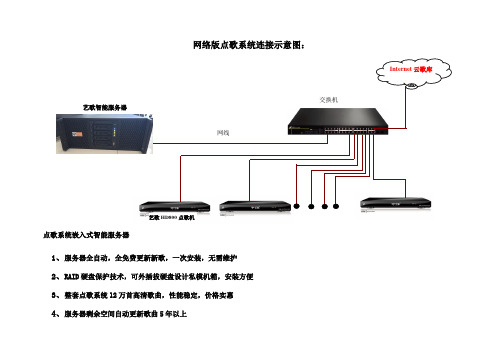
1.把USB线,一头接到点歌机后面的四方形接口上,另一头接在电脑的USB接口上,然
后把点歌机开机。
2.过一会,电脑就会认到一个硬盘,我们打开这个硬盘,里面有一个KTV文件夹,双击
进入文件夹之后,可以看到了一个名为KtvManager藏乐阁-大码流专用.exe的程序,双击打开它
3.
4.点添加
6.点浏览,选择要加的歌
7.
8.点打开之后
9.
10.写好歌曲名,和歌手(如果提示找不到歌手,请参照添加歌星教程添加),加密方式选
择“无加密”,点“确定”,右下角提示“操作完成”点“返回”键继续添加下一首歌曲。
11.所有要加的歌添加完后点工具栏上的“输出”选择数据输出,输出完后歌曲添加成功。
13.本点歌机支持歌曲格式:MPG,DAT,A VI,DVD(VOB)等格式。
一、学会添加音乐文件为网页添加背景音乐的方法一般有两种,第一种是通过普通的<bgsound>标签来添加,另一种是通过<embed>标签来添加。
(一)使用<bgsound>标签用Dreamweaver打开需要添加背景音乐的页面,点击“代码”打开代码编辑视图,在<body></body>之间输入“<”在弹出的代码提示框中选择bgsound。
Dreamweaver自动输入“<bgsound”代码后按空格键,代码提示框会自动将bgsound标签的属性列出来供你选择使用。
bgsound标签共有五个属性,其中balance是设置音乐的左右均衡,delay是进行播放延时的设置,loop是循环次数的控制,src则是我们音乐文件的路径,volume是音量设置。
一般在添加背景音乐时,我们并不需要对音乐进行左右均衡以及延时等设置,所以仅需要几个主要的参数就可以了。
最后的代码如下:<bgsound src="music.mid"loop="-1">其中,loop="-1"表示音乐无限循环播放,如果你要设置播放次数,则改为相应的数字即可。
这种添加背景音乐的方法是最基本的方法,也是最为常用的一种方法,对于背景音乐的格式支持现在大多的主流音乐格式,如WAV、MID、MP3等。
如果要顾及到网速较低的浏览者,则可以使用MID音效作为网页的背景音乐,因为MID音乐文件小,这样在网页打开的过程中能很快加载并播放,但是MID也有不足的地方,它只能存放音乐的旋律,没有好听的和声以及唱词。
如果你的网速较快,或是觉得MID音乐有些单调,也可以添加MP3的音乐。
只要将上述代码中的happy.mid改为happy.mp3即可。
提示:在FrontPage中加入背景音乐要比Dreamweaver相对方便一些,只要在“背景”对话框中进行相关设置即可。
服务器加歌方法
一、服务器歌曲下歌方法:
上网下载“MTV分享精灵”软件→安装到电脑上(可以上网的电脑)→打开MTV分享精灵(加歌软件)打开后点“歌库”→“主页”→输入你要搜索的歌名(例如:“表白”
点搜索歌库)→选择歌曲,后面有“”的歌曲(注“”的歌曲是不收费的)
→点歌曲前面的小方框并选择打勾,点“精灵下载”
→选择保存位置(存入U盘)→点确定
二、服务器加歌方法:
打开桌面KTV曲库管理工具→歌曲库→单增中文歌曲→选择文件→选择要加的歌(U盘已下载好的歌曲) →选择路径(系统智能选择路径)→歌曲名称(表白)→歌星列表(萧亚轩)→语言类型(国语) →歌曲类型(流行歌曲) →歌曲音质(好) →歌曲画质(好) →歌曲版本(MTV) →总体质量(好) →原唱声道(左声道) →伴唱声道(右声道) →保存歌曲→歌曲保存成功→生成数据库脚本(在服务器右下脚,如找不到可把歌曲全部加完后重启服务器)。